1.导出选中人员
花名册列表中勾选第一列的多选框,选中需要导出的人员,支持翻页继续选中,上方会累加显示选中的人员数量。
选中姓名旁边的勾选框,会将当前页的所有人员全部选中。
点击清空按钮,将选中的人员全部取消选中,勾选框变为未选中状态。
选中人员后,点击右上角导入导出-导出选中人员按钮,其中没有选中人员时,此按钮置灰不可点击。
点击导出选中人员后,通过Excel表格的方式导出选中人员默认字段信息,默认字段为姓名、工号、公司、部门、岗位。
2.导出全部人员
花名册页面右上角点击导入导出-导出全部人员按钮。
可通过Excel表格的方式导出组织内所有的在职人员默认字段信息,默认导出字段为姓名、工号、公司、部门、岗位。
3.自定义导出
可自定义导出所选人员或全部人员的默认字段和选中字段。
花名册右上角点击自定义导出按钮。
在自定义导出页面中,默认导出字段为勾选状态,不能取消勾选;其他字段可选中或者取消选中。
点击组名称前面的勾选按钮,可将当前组下面的信息全部选中。
点击左上角全选按钮,则会选中全部字段。
多数组格式的字段不可以与其他组的字段同时导出,只能分别导出,如教育经历信息与工作经历信息不可以同时导出。
如果勾选导出会弹出以下提示信息,导出失败。
自定义选中字段后,可点击导出选中人员或者导出全部人员。其中如果点击自定义导出按钮之前没有选中人员,则导出选中人员按钮置灰不可点击。
点击导出后,通过Excel表格的方式导出员工的所选字段信息,其中多数组类型的信息导出格式为多行显示,如张三有两条教育经历信息,那么会在Excel表格中显示两行张三的教育经历信息,第一行为教育经历一信息,第二行为教育经历二信息。
1.导出选中人员
人才库列表中勾选第一列的多选框,选中需要导出的人员,支持翻页继续选中,上方会累加显示选中的人员数量。
选中姓名旁边的勾选框,会将当前页的所有人员全部选中。
点击清空按钮,将选中的人员全部取消选中,勾选框变为未选中状态。
选中人员后,点击右上角导出-导出选中信息按钮,其中没有选中人员时,此按钮置灰不可点击。
点击导出选中人员后,通过Excel表格的方式导出选中人员列表中显示的姓名、应聘岗位、手机号码、性别、年龄、工作年限、学历、备注、面试时间、状态等信息。
2.导出全部人员信息
- 可通过Excel表格的方式导出人才库中所有人员的姓名、应聘岗位、手机号码、性别、年龄、工作年限、学历、备注、面试时间、状态等信息。
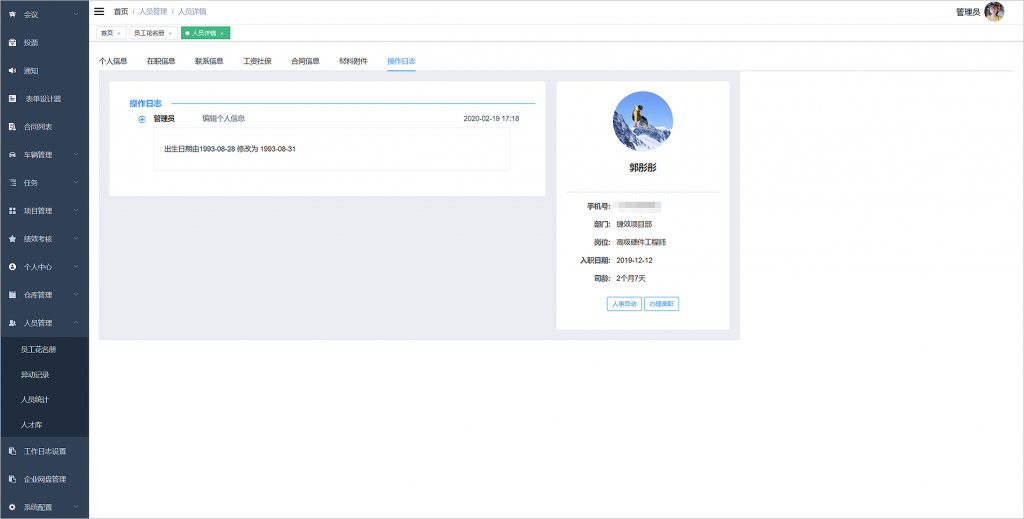
6. 花名册页面中点击更多-员工属性,可在员工属性页面自定义公司需求的字段。
7. APP端点击人员管理,在人事概括中可查看所有在职的人员,点击进入人员主页中可查看人员的档案信息。
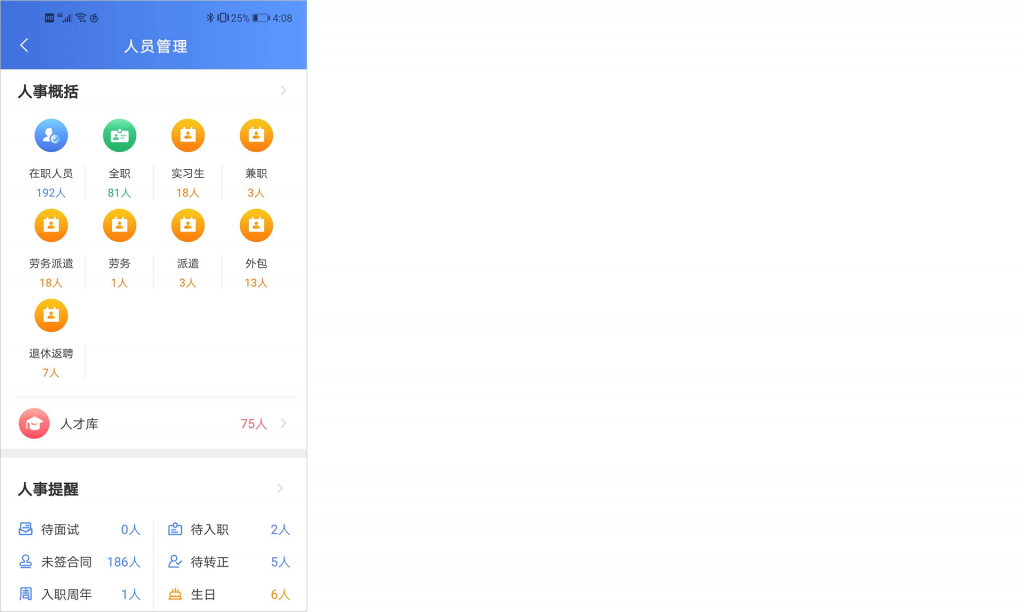
人事异动
1. 点击人员管理-员工花名册

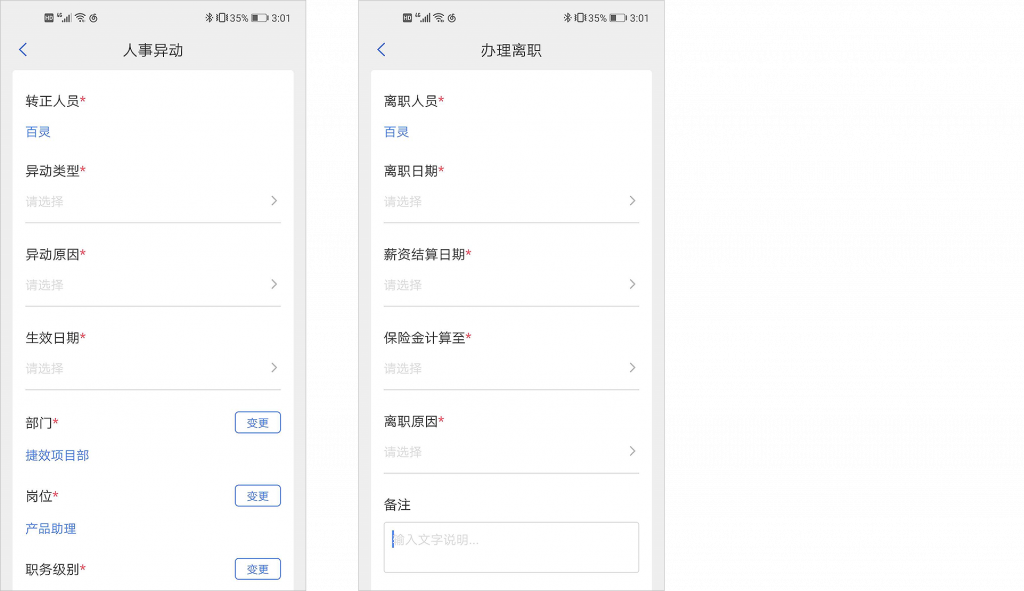
页面中输入合同的基本信息,点击保存按钮即可,点击取消按钮则不会保存生效人才库列表中勾选第一列的多选框,选中需要导出的人员,支持翻页继续选中,上方会累加显示选中的人员数量。